Comment marquer une page dans Firefox sur un iPhone 7
Les signets du navigateur Web sont un excellent moyen d'enregistrer une page Web que vous aimez ou que vous visitez souvent. La navigation vers une page marquée d'un signet ne nécessite que quelques clics, et vous n'avez pas à vous soucier de vous souvenir du nom du site, du titre de la page ou de toute autre information d'identification qui peut être difficile à retenir au fil du temps.
Les signets sont depuis longtemps une partie importante de la navigation Web sur votre ordinateur, vous pouvez donc aussi chercher un moyen de les utiliser sur votre téléphone. Heureusement, la plupart des navigateurs de téléphones modernes incluent une option pour ajouter des pages aux signets, et le navigateur iPhone Firefox ne fait pas exception. Notre guide ci-dessous vous montrera comment utiliser les fonctionnalités de création de signets de l'application iOS Firefox afin que vous puissiez commencer à enregistrer certaines pages.
Comment ajouter une page à vos signets Firefox sur un iPhone
Les étapes de cet article ont été effectuées sur un iPhone 7 Plus dans iOS 10.3.3. La version du navigateur Firefox utilisée est la version la plus récente disponible au moment de la rédaction de cet article (22 août 2017).
Étape 1: ouvrez Firefox.

Étape 2: accédez à la page Web que vous souhaitez mettre en signet, puis appuyez sur l'icône avec trois lignes horizontales dans le menu en bas de l'écran.
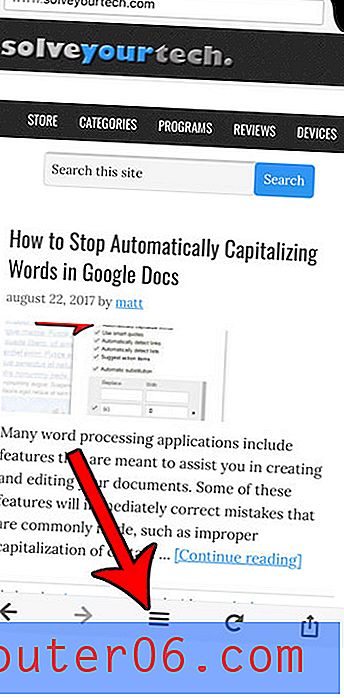 Étape 3: appuyez sur le bouton Ajouter un signet pour mettre la page en signet.
Étape 3: appuyez sur le bouton Ajouter un signet pour mettre la page en signet.
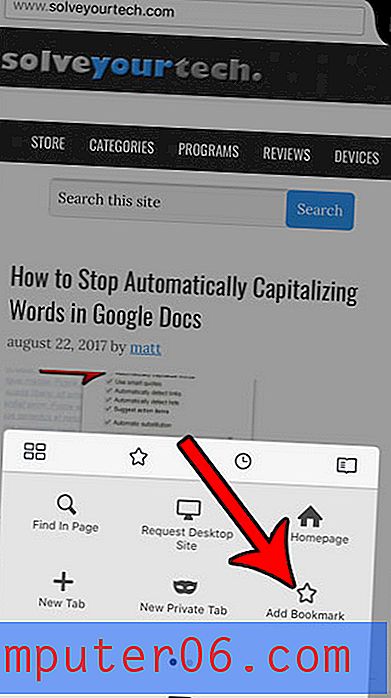
Vous pouvez ensuite accéder à vos signets en appuyant à nouveau sur l'icône avec les trois lignes horizontales, puis en appuyant sur l'étoile en haut du menu.
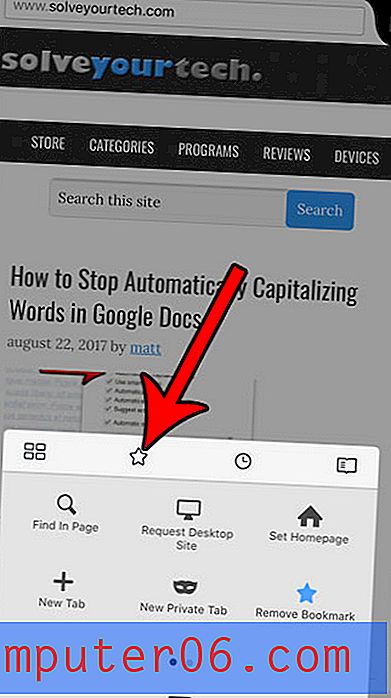
De là, vous verrez une liste des pages que vous avez mises en signet, et vous n'avez qu'à appuyer sur l'un des éléments répertoriés pour accéder à cette page.
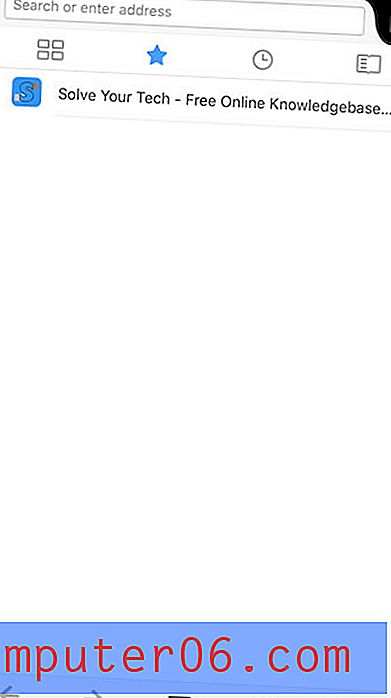
Firefox fonctionne-t-il mal ou dépannez-vous un problème? Découvrez comment supprimer vos cookies et votre historique pour voir si cela peut aider à résoudre le problème.



